Este artículo le explica cómo crear y formatear la partición exFAT en Windows 10/8/7 con el gestor de particiones exFAT gratuito AOMEI Partition Assistant Standard.

Tengo un disco duro externo y estaba planeando formatear este disco duro al sistema de archivos exFAT, porque ya tengo tres discos duros externos formateados en exFAT bajo mi Windows XP Pro. Sin embargo, no he podido formatear los discos duros externos a exFAT, que ya no está disponible en las opciones del sistema de archivos: cuando estaba formateando el disco duro, el sistema de archivos predeterminado es NTFS sin otras opciones. Pero necesito formatear este disco duro externo a exFAT. ¿Hay alguien que sepa cómo crear y formatear una partición exFAT en Windows 7? Cualquier consejo se lo agradecería de antemano
El disco duro externo es un tipo de unidad de almacenamiento que se puede utilizar para almacenar muchos datos para liberar más espacio del disco duro interno, o almacenar imágenes de copia de seguridad o los datos de copia en caso de pérdida de datos. El disco duro externo se puede utilizar en varios sistemas operativos, como Windows, Mac OS X o Linux. La mayoría de los discos duros tienen que formatearse en NTFS o HFS+ para que puedan utilizarse en Windows o Mac.
Parece complicado avanzar si quieres trabajar tanto con Windows como con Mac. Usted sabe que el sistema de archivos de Windows está formateado como NTFS por defecto. Sin embargo, Mac OS X proporciona soporte NTFS de sólo lectura. Mac admite unidades HFS+, mientras que el ordenador Windows no puede leer ni escribir en unidades HFS+. FAT32 puede utilizarse tanto en Windows como en Mac, pero tiene los límites de 4 GB de tamaño máximo de archivo y 8 TB de tamaño máximo de partición. Afortunadamente, el exFAT, que es ampliamente compatible con FAT32 y NTFS, es compatible tanto con Windows como con Mac, y sin esos límites de FAT32. Por lo tanto, debería ser la opción más sencilla y mejor.
Pero, ¿cómo crear y formatear la partición exFAT en Windows 10/8/7?
AOMEI Partition Assistant Standard es un programa gratuito que puede ayudarte a gestionar bien tus discos duros. Con este kit de herramientas, puede crear, eliminar, mover, formatear particiones en su ordenador fácilmente, y le proporciona muchas otras características para mantener su disco duro en el mejor estado. Es compatible con FAT12, FAT16, FAT32, NTFS, Ext2, Ext3, Ext4 y exFAT, ReFS, etc. Puede compensar las carencias de Windows Disk Management. Así que, cuando te encuentres con el problema de que no es posible formatear exFAT, puedes descargar este gestor de particiones gratuito para probarlo.
Con AOMEI Partition Assistant, las cosas serán más fáciles. Aquí están los pasos detallados de cómo crear y formatear particiones exFAT.
Cuando formatea un disco duro externo a exFAT, puede encontrarse con el problema que mencionamos al principio. Y cuando esa mala cosa sucedió, usted puede dar vuelta al encargado libre de la partición para encontrar la manera correcta. Para formatear la partición exFAT, puede hacer lo siguiente:
Paso 1.Conecte el disco duro externo al ordenador para que pueda ser reconocido.
Paso 2. Instale e inicie AOMEI Partition Assistant desde su ordenador. Haga clic derecho en el disco duro que desea formatear a exFAT, y pulse la opción "Formatear partición".
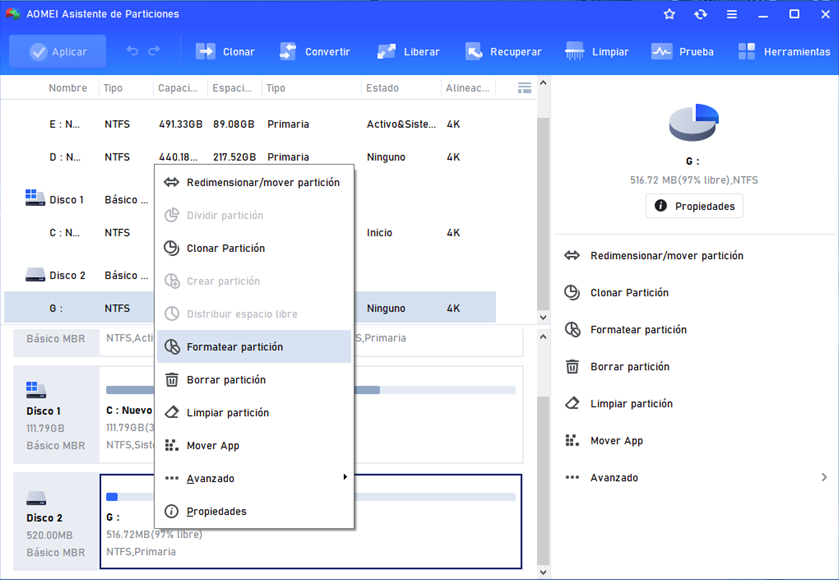
Paso 3. Aparecerá una ventana en la que podrá elegir el sistema de archivos, editar la etiqueta de la partición y el tamaño del clúster. Aquí, elija exFAT en el menú desplegable Sistema de archivos. Haga clic en "Aceptar".
Paso 4.Volverá a la interfaz principal. Haga clic en "Aplicar > Proceder" en la barra de herramientas para enviar todas las operaciones.
Para crear una partición exFAT, puedes seguir los siguientes pasos:
Paso 1. Haga clic con el botón derecho en el espacio libre del disco y seleccione "Crear partición" en el menú.
Paso 2. Le mostrará una ventana donde puede configurar los detalles de la nueva partición, incluyendo el tamaño de la partición, la letra de la unidad, el sistema de archivos, etc. Aquí elegimos exFAT en el menú desplegable del sistema de archivos para crear una partición exFAT. Pulse "Aceptar" cuando haya configurado todo.
Paso 3. Ahora, puede previsualizar la nueva partición creada, haga clic en Aplicar > Proceder en la barra de herramientas para iniciar el progreso.
Por lo tanto, se puede ver que el Asistente de partición AOMEI debe ser el mejor conjunto de herramientas para la creación y formateo de particiones exFAT en Windows 10/8/7. Con este gestor de particiones gratuito, el problema de cómo crear y formatear la partición exFAT se convierte en fácil. Vale la pena probarlo. Además de estas funciones, puedes usar AOMEI Partition Assistant para reparticionar el disco duro, recuperar particiones pérdidas, copiar particiones/discos, migrar SO a SSD, etc. Incluso puede actualizar a AOMEI Partition Assistant Professional para obtener funciones más avanzadas si las necesita, como asignar espacio libre, partición rápida, línea de comandos, etc.